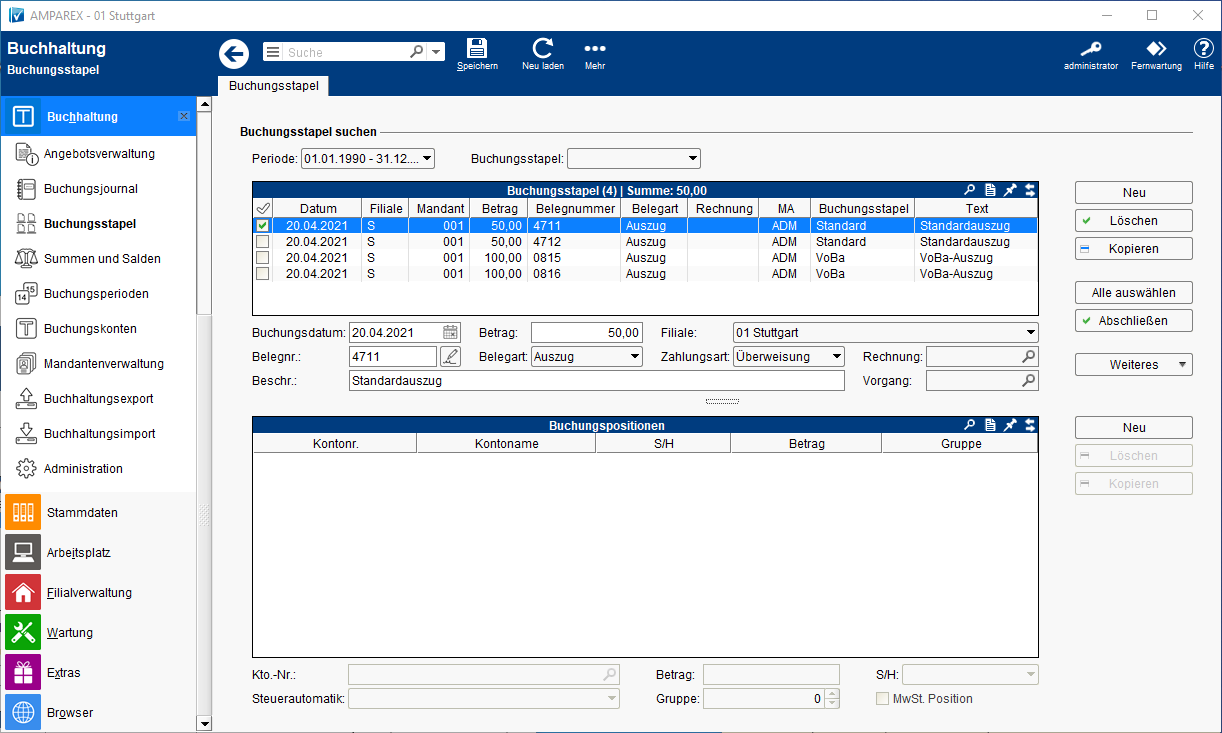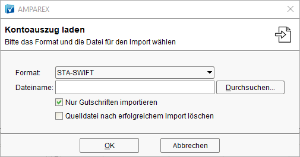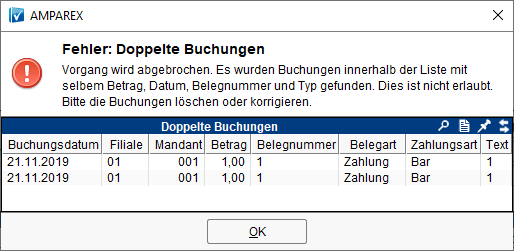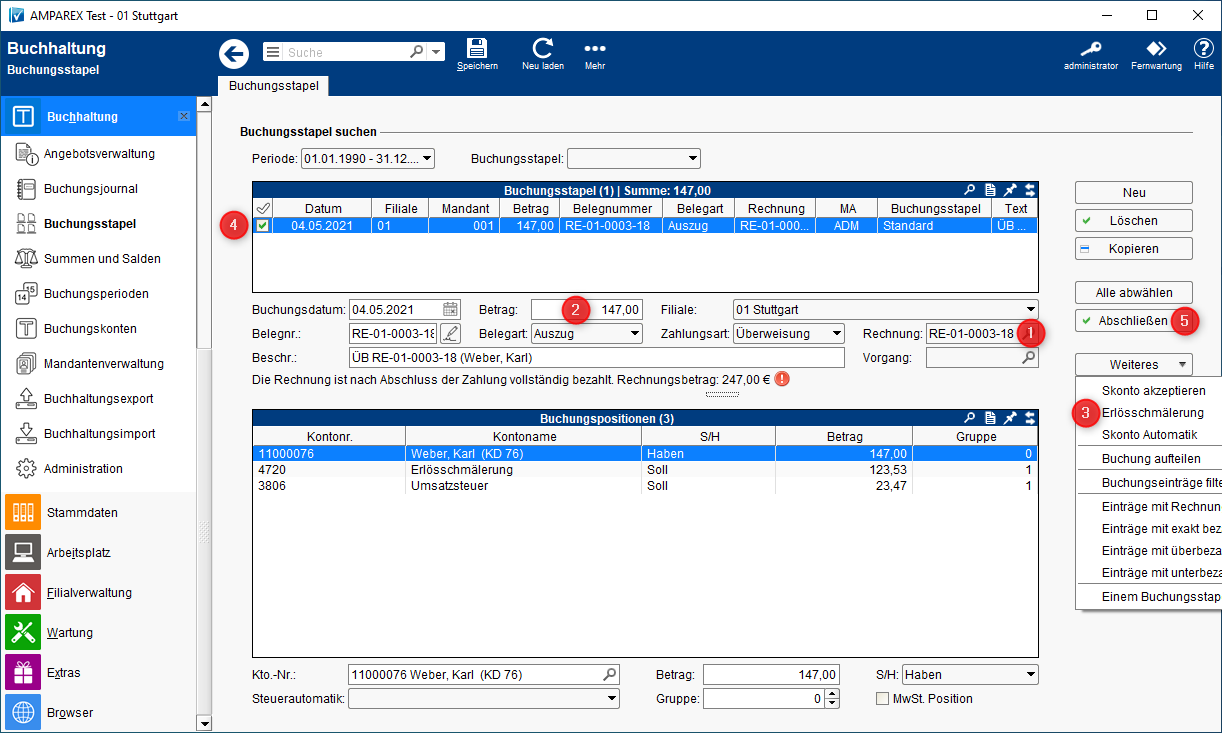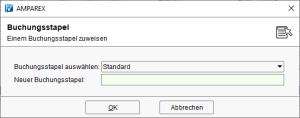| Warnung | ||
|---|---|---|
| ||
Bei Fragen zum Thema 'Buchhaltung' bzw. Buchhaltung aktivieren und einrichten, wenden Sie sich bitte an unseren Support. |
Lösungen
Funktionsleiste
| Erweitern | ||||||||||||||||||||||||||||||||
|---|---|---|---|---|---|---|---|---|---|---|---|---|---|---|---|---|---|---|---|---|---|---|---|---|---|---|---|---|---|---|---|---|
| ||||||||||||||||||||||||||||||||
|
Maskenbeschreibung
Buchungsstapel suchen
| Schaltfläche | Beschreibung | ||||||||||||||||||||||
|---|---|---|---|---|---|---|---|---|---|---|---|---|---|---|---|---|---|---|---|---|---|---|---|
| Buchungsstapel | Zeigt die Liste der aktuellen erstellten Buchungsstapel zur Auswahl an. | ||||||||||||||||||||||
| Legt einen neuen Buchungsstapel in der Tabelle 'Buchungsstapel' an. Hierbei wird jeder Eintrag dem Buchungsstapel 'Standard' zugewiesen. Soll ein neuer Buchungsstapel nicht dem 'Standard' zugewiesen werden, kann ein neuer Name über →
| ||||||||||||||||||||||
| Löscht den selektierten Buchungsstapel in der Tabelle 'Buchungsstapel'. | ||||||||||||||||||||||
| Kopiert den selektierten Buchungsstapel in der Tabelle 'Buchungsstapel'. | ||||||||||||||||||||||
| Markiert alle Buchungsstapel in der Tabelle, um diese komplett abzuschließen. | ||||||||||||||||||||||
|
| ||||||||||||||||||||||
|
| ||||||||||||||||||||||
| Belegart | Für Buchungen von der Belegart 'Zahlung' oder 'Auszug' muss immer eine Rechnung oder ein Vorgang gewählt sein. Darüber hinaus darf in einer Buchung max. ein Debitorenkonto angesprochen werden. |
Tabelle 'Buchungspositionen'
| Schaltfläche | Beschreibung | ||||||
|---|---|---|---|---|---|---|---|
| |||||||
| |||||||
|